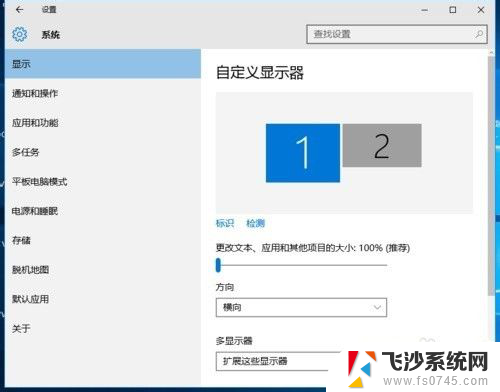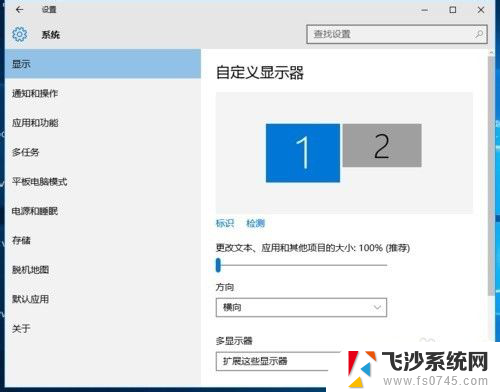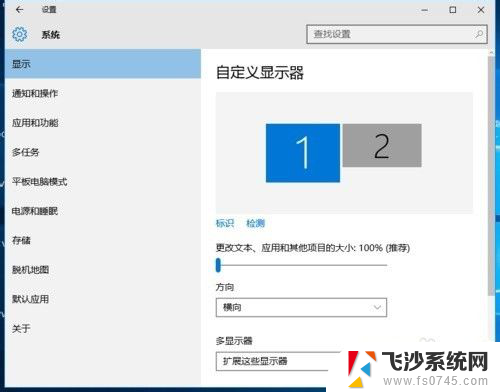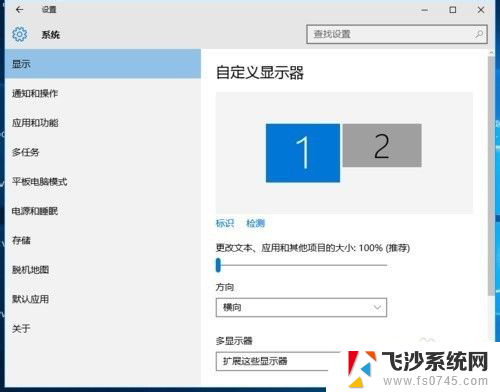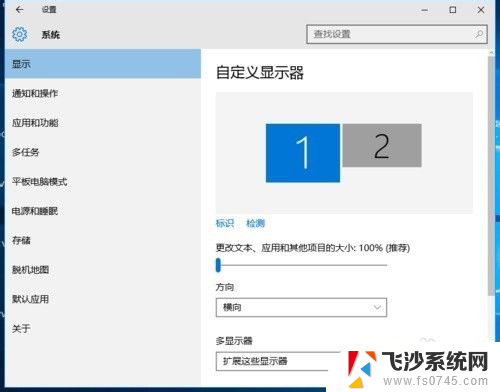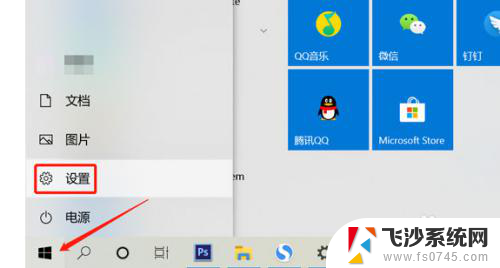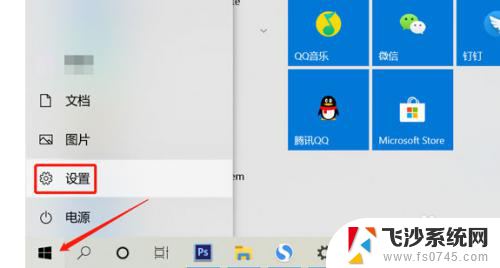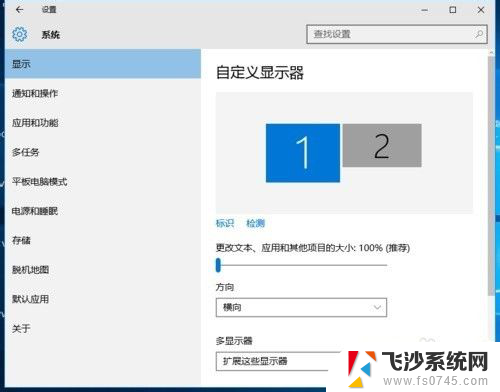win10 两台显示器 win10电脑如何实现双显示器分屏
win10 两台显示器,在当今数字化时代,电脑已经成为我们生活和工作中不可或缺的一部分,而为了提高工作效率和舒适度,许多人选择使用双显示器来进行工作。Win10操作系统的出现,为实现双显示器分屏带来了更加便捷的方法。通过Win10电脑,我们可以轻松地将两台显示器连接起来,利用双屏分屏功能,将工作区域扩展至两个屏幕,从而更好地处理多任务。接下来我们将详细介绍Win10电脑如何实现双显示器分屏,为您提供更加高效的工作体验。
具体方法:
1.桌面空白处右击,选择显示设置。打开下图。
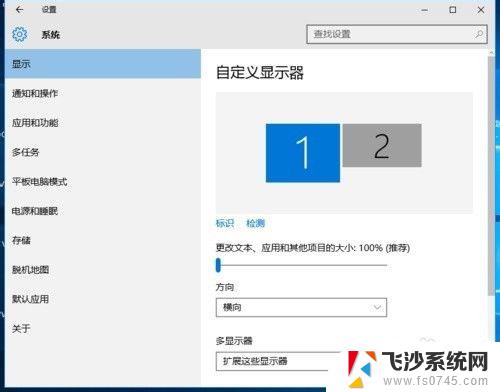
2.先点击标识,标识出两个显示器。
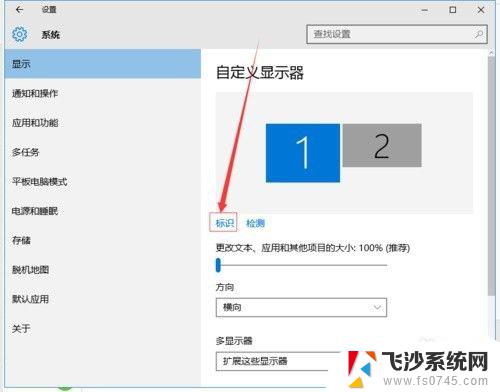
3.选择你需要当主显示器的那个图标,勾选 使之成为我的主显示器,点击应用。这样这个显示器就成为了你的主显示器了。
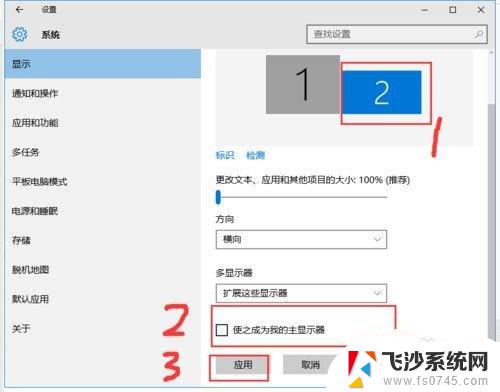
4.多显示器那边选择扩展这些显示器。点击应用。
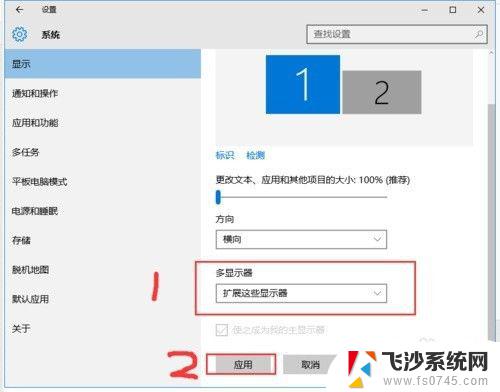
5.击显示器1,不松手。拖动位置,就可以把显示器1拖动到显示器2的上面,下面,左面,右面 ,具体拖动到哪里就看你的心情和需求了。
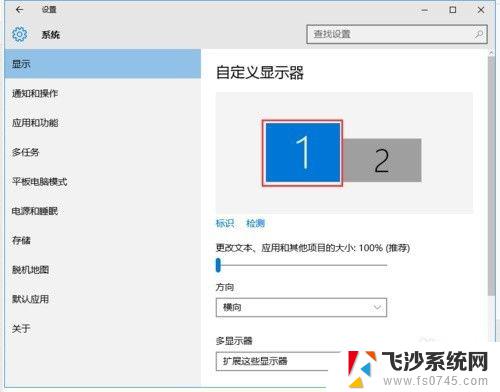
6.分别选择显示器1和显示器2,点击高级显示设置。
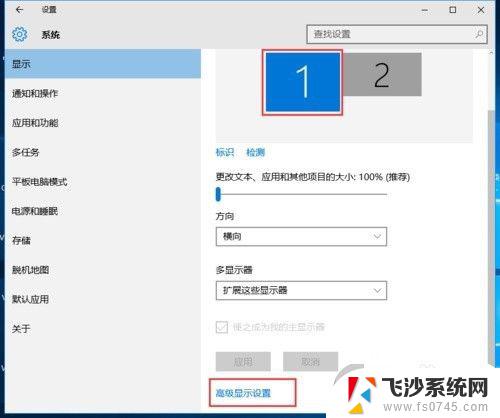
7.每个显示器的分辨率可以在这里调。
这就是win10设置两台显示器的全部内容了,如果您有不理解的地方,可以根据小编提供的方法进行操作,希望这能对您有所帮助。